
これまでの記事でベータフライトコンフィグレーター画面左列にある各種メニュー毎の設定について教えてもらいました。各説明の中では、たびたびCLIコマンドラインの話がありまいたが、今回はCLIについて、もう少し詳しく説明してください。

よしわかった!!CLIで使う主なコマンドや使い方について詳しく解説しよう。

CLIによるバックアップ手順についてもお願いします。
CLIとは
CLIとはコマンドラインインターフェイスのことです。CLIでの操作により、ベータフライト内のすべての設定情報にアクセスでき、かつ変更することが可能です。通常はCLIを使わずとも、コンフィグレーター画面左列にある各種設定メニューでドローンの設定を行います。ただし、各種メニューでの設定には限界があり、より詳細な調整を行う場合はCLIにて行います。
CLIを利用すれば、すべての設定情報をテキストデータとして取り出すことができ、データのバックアップとしても利用できます。
- ベータフライト内のすべての設定情報にアクセスし変更可能
- 全ての設定情報をテキストデータで取り出すことができデータバックアップとして利用できる
CLIで使う主なコマンドについて
ドローン自作に関する各種記事にてドローンの設定に関わることを説明してきましたが、CLIでのコマンドを用いた設定方法についても必要に応じて取り上げてきました。
今回は過去記事で断片的に取り上げてきた内容も含め、CLIコマンドについて解説します。
status
[status]はシステム状態を表示します。
version
[version]はファームウエア名やバージョン等を表示します。
defaults
[defaults]はフライトコントローラーの設定をデフォルト状態にリセットし再起動させます。
dump
[dump]は全ての設定内容を表示します(ただし表示されるデータ量が膨大)。
保存ボタンをクリックする事で、表示データを保存できます。
diff
[diff]はデフォルト値から変更された現在の設定内容を表示します。
保存ボタンをクリックする事で表示データを保存できます。
diff all
[diff all]は、全てのPIDプロファイルやOSDプロファイルを含む、デフォルト値から変更された設定内容を表示します。ここでいうプロファイルとは、現在有効な設定だけではなく、別途選択可能な設定パターンも含んだ情報を差します。Betaflightでは、PIDやOSDなどで複数の設定パターンを作成し、ドローンを飛行させる際に状況に応じ選択できる仕組みになっています。
保存ボタンをクリックする事で表示データを保存できます
diff all showdefaults
[diff all showdefaults]は[diff all]の表示内容に加え、全ての値を#で始まる行として表示します。#が付いた行はコメントとして扱われます(設定内容の説明等に利用)。
get: 指定された変数の値を取得
[get]は指定された変数の値を取得します。
set: 与えられた値を変数として設定
[set]は与えられた値を変数として設定します。
exit
[exit]はセーブせずに設定を終了させる場合に使います。
save
[save]は設定を保存して再起動させます 。
help
[help]は全てのコマンドを一覧表示させます。
CLIを利用した設定データバックアップ
CLIによる設定データのバックアップ手順について説明します。バックアップはセットアップメニューにあるバックアップボタンを利用してもいいのですが、この方法だと全てのデータではなく、主だった一部のデータしか保存されません。
これに対しCLIでのバックアップは全てのデータを保存することができます。全データをバックアップするには[dump]コマンドを使います。また、デフォルトから変更されたデータをバックアップするには[diff all]コマンドを使います。
[Diff all] デフォルト設定と異なる情報のみバックアップ可能
[Diff all] によるバックアップ手順
例として、[Diff all] によるバックアップ手順を説明します。
- CLIコマンドラインメニューの画面下部にあるテキストボックスに、[diff all]と入力し[Enter]キーを押します。デフォルト値から変更された、全ての設定情報が画面に表示されます。
- 画面右下にある[保存ボタン]をクリックし、設定情報をパソコンの所定のホルダーへ保存します(または画面に表示されたデータをコピー&ペーストし、テキストファイルとして保存)。
設定情報のリストア手順
バックアップした設定データをリストア(復元)する方法について説明します。
- パソコンに保管されているバックアップファイルをテキストエディタで開きます
- 次にファイル内容全体を選択しコピーします
- CLIコマンドラインメニューの画面下部にあるテキストボックスにカーソルを置き、右クリックしてコピーしたデータを貼り付けます
- [Enter]キーを押すと、貼り付けテキストがCLIコマンドラインメニューの画面上をすばやくスクロールします
- 画面下部のテキストボックスに[save]と入力し[Enter]キーを押します
- フライトコントローラーが再起動され設定が復元されます
スロットルパワー調整手順
もうひとつ、CLIの利用例をお伝えします。
小型ドローンを室内で飛行させたとき、パワーがあり過ぎて操縦しづらいという経験をしたことはありませんか?また、屋外であってもテクニカルなレースコースでは、ドローンがパワフル過ぎるとコース取りが困難な場合もあります。
このようなケースにて、スロットルのパワーコントロールが可能な送信機(プロポ)であれば簡単に対処できますが、CLIコマンドでも調整することが可能です。Betaflightのバージョンが3.4以降の場合に限られますが、以下のコマンドを試してみてください。
set throttle_limit_type = scale
set throttle_limit_percent = 70
save
set throttle_limit_percent = 100
set throttle_limit_type = off
動画でも説明しています
YouTubeチャンネル登録もよろしくお願いします!!

ドローン自作に関することは、「ドローン製作 ベータフライト設定 完全ガイド」でも詳しく解説しています!
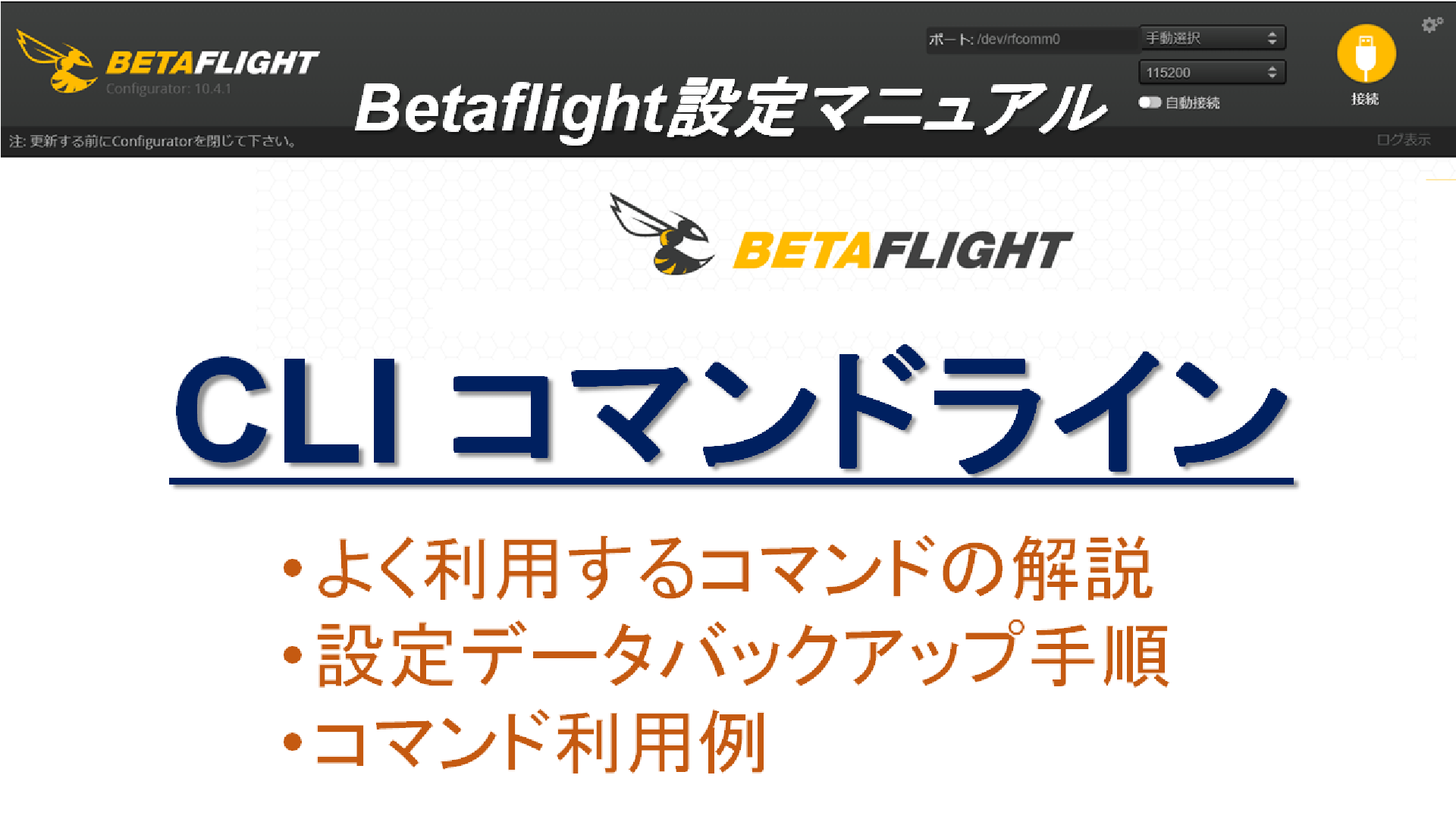
コメント